Canon TR8530をお使いのお客様、突然、本
タグ: CANON
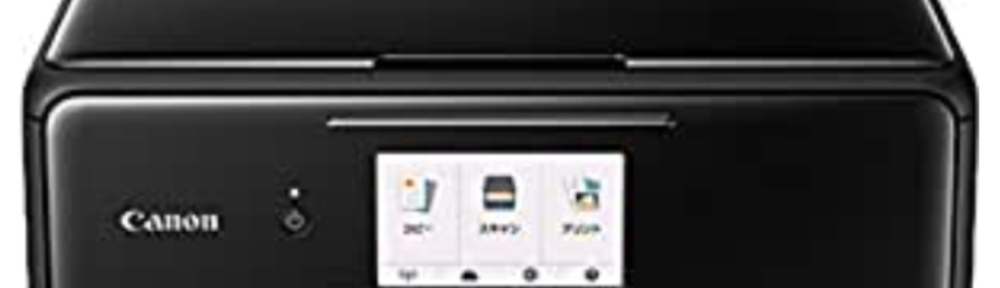
プリンターが故障したそうで、買い替えからお手伝いし

11/28以降、Thunderbirdでメールが受

長年使ってきたプリンター、Canon MP610が

我が家のプリンター、Canon MP610。 マゼ
「筆まめVer.21」が突然開けなくなりました。
Windows7 SP1のパソコンで、「筆まめVe
Windows7 Professionalで、NA
今まで使っていたレーザー複合機が故障したそうで、新
以前、無線LANの設定で伺ったお客様です。 ネット
